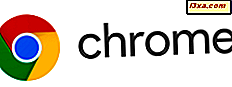
Använder du Google Chrome och vill du ändra standardsökningsmotorn från Google till något annat, som Bing eller DuckDuckGo? Här är tre metoder för att ändra det, så att varje gång du söker efter något i Chrome adressfält, svarar en annan sökmotor på din fråga i stället för Google:
OBS! Den här guiden skapades med hjälp av Google Chrome version 62. Om Google Chrome uppdateras dramatiskt i tid och den här guiden fungerar inte längre för dig, tveka inte att lämna en kommentar så uppdaterar vi den så snart som möjligt. Tack!
1. Ändra standard sökmotor i Google Chrome till Bing, Yahoo !, Ask eller AOL
Google Chrome gör det enkelt att ändra standardsökmotorn om du vill byta till Bing, Yahoo !, Ask eller AOL. Om sökmotorn du vill använda är en av dessa, följ sedan anvisningarna i det här avsnittet. Öppna först Google Chrome och klicka eller tryck på knappen i form av tre prickar, som visas i det övre högra hörnet. Den här knappen heter "Anpassa och kontrollera Google Chrome." Välj Inställningar i menyn som visas.
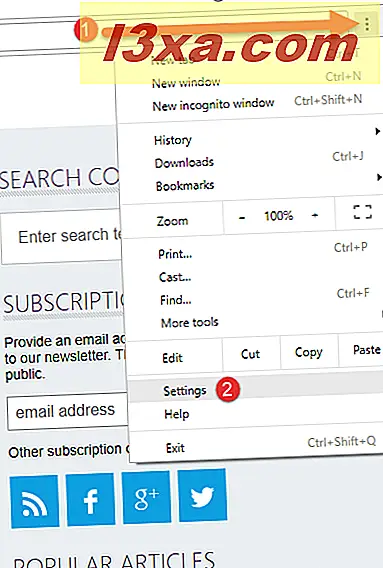
Bläddra ner listan över inställningar tills du hittar en sektion med namnet "Sökmotor." Stanna där och klicka eller peka på rullgardinsmenyn till höger om texten som säger: "Sökmotor som används i adressfältet." En lista visas med några alternativ. Välj sökmotorn du vill ha som standard: Yahoo !, Bing, Ask eller AOL.
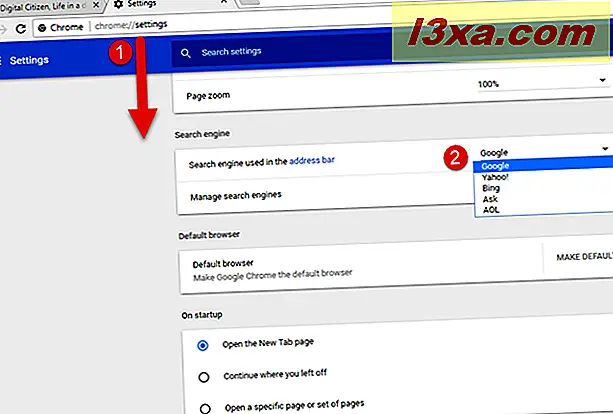
Stäng fliken Inställningar och du är klar. Google Chrome använder nu sökmotorn som du har valt istället för Google.
2. Besök sökmotorn som du vill använda och följ instruktionerna
Vissa sökmotorer, som DuckDuckGo, när du besöker dem i Google Chrome, visar en knapp för att lägga till den i Chrome. Om sökmotorn du vill använda gör det här, klicka på knappen Lägg till som visas och följ instruktionerna för att lägga till den som standard sökmotor i Google Chrome.
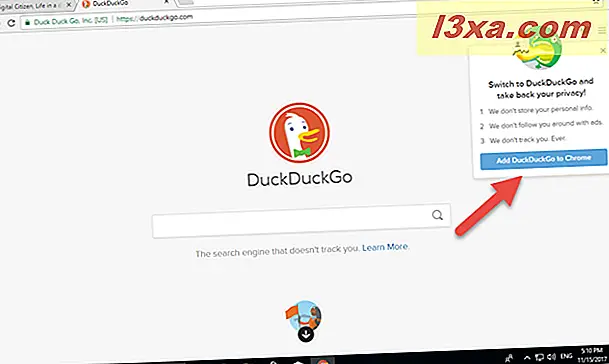
Stegen involverade skiljer sig från sökmotor till sökmotor.
3. Besök sökmotorn som du vill använda och sätt sedan den som standard i Google Chrome inställningar
En längre metod innebär att en ny flik öppnas i Google Chrome. Där laddar du sökmotorn som du vill använda. Vi använde DuckDuckGo som ett exempel. Klicka sedan på eller tryck på knappen tre punkter i det övre högra hörnet. Den här knappen heter "Anpassa och kontrollera Google Chrome." Välj Inställningar i menyn som visas.
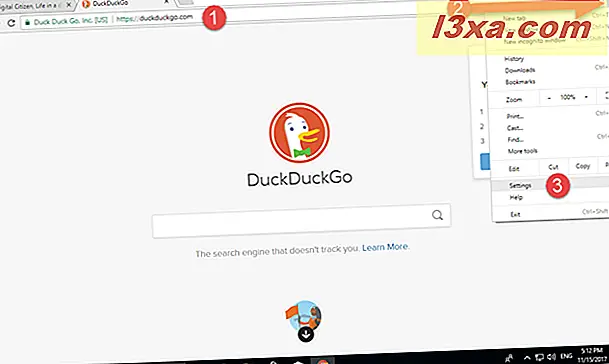
Bläddra ner i listan över Google Chrome-inställningar tills du hittar avsnittet "Sökmotor " . Där, klicka eller tryck på raden som säger: "Hantera sökmotorer."
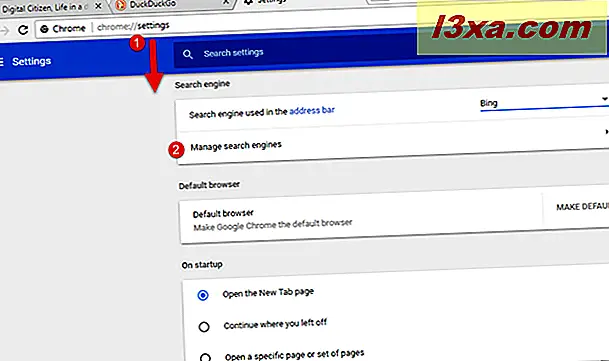
En lista med sökmotorer visas, som inkluderar den du just besökte. På höger sida av dess namn klickar du på eller trycker på knappen tre punkter och väljer "Gör standard".
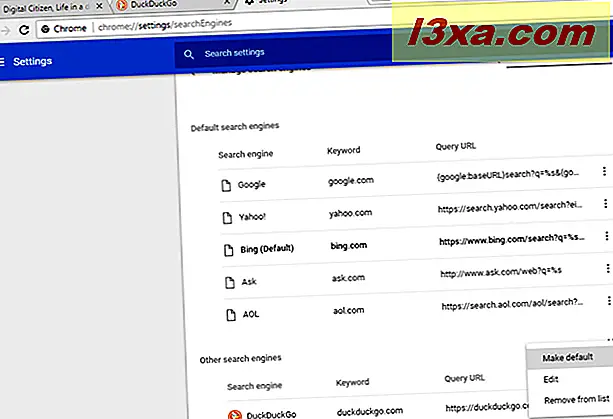
Sökmotorn är nu ändrad från Google till den du har valt.
Vilken sökmotor vill du använda i Google Chrome?
Du har kommit fram till slutet av denna handledning eftersom du inte är en stor fan av Google och dess policyer. Eller kanske vill du prova en annan sökmotor och se om det är bättre än Google. Oavsett vad dina skäl är för att göra omkopplaren, innan du avslutar denna handledning, dela med oss vilken sökmotor du har bytt till, i en kommentar nedan. Vi är nyfiken på att veta!



